大家今天跟大家唠唠嗑,说说我琢磨YY截图那点事儿。
话说前两天,朋友让我在YY上截个图,我当时就懵了,好久不用YY,这玩意儿还能截图? 赶紧打开电脑,登录我的YY账号,这第一步肯定是要保证能顺利进入YY嘛对?

然后我就开始瞎摸索,先是满世界找截图按钮,在YY的界面上上下下,左左右右,几乎每个角落都点了个遍,愣是没找到专门的截图键。当时我就有点纳闷了,难道YY没有自带截图功能?
不死心,继续研究! 突然,我想起来以前用QQ的时候,好像有快捷键截图这回事,YY应该也有? 我就开始尝试各种快捷键组合。Ctrl+Alt+A?没反应。Ctrl+Shift+S?还是没反应。 Alt + Print Screen? 这个好像有点意思,但是截的是整个屏幕,我要的是自定义区域!
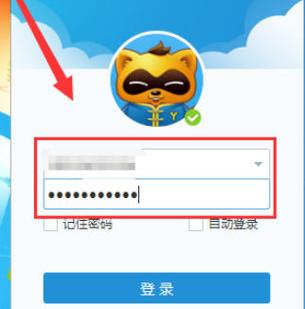
不行,不能放弃! 我又回到YY的界面上,这回我决定从设置里找找线索。 于是我点击了YY面板左下角的“系统菜单”按钮, 在弹出的菜单里,我找到了“我的设置”。
进入设置界面,我一眼就看到了“热键设置”这个选项。 有戏! 我点进去一看,果然,这里可以设置截图快捷键!
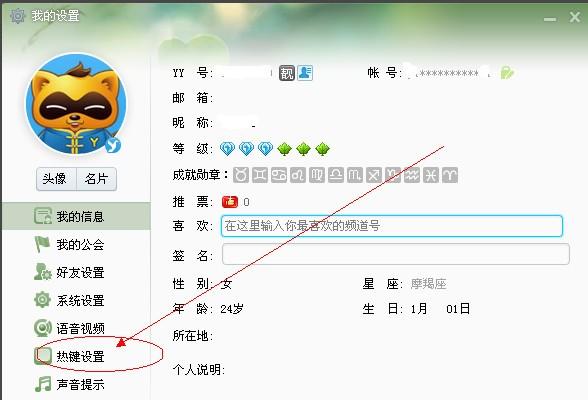
我发现“截取屏幕”这个功能默认是没有设置快捷键的, 于是我就手动设置了一个,我习惯用 F2,因为比较顺手。 在“截取屏幕”后面的框里点一下,然后按下 F2 键, 搞定!
设置好快捷键之后,我就迫不及待地试了一下。 打开YY,按下 F2 键,屏幕瞬间变成半透明的,然后我就可以用鼠标拖动来选择截图区域了。截完之后,可以直接保存,也可以进行简单的标注,非常方便!
我还发现,YY的截图功能还支持窗口截图。 只要把鼠标移动到想要截图的窗口上,然后按下设置好的快捷键,就可以直接截取整个窗口,省去了手动拖动选择区域的麻烦。
总结一下我的实践过程:
- 1. 登录YY
- 2. 进入“系统菜单” -> “我的设置” -> “热键设置”
- 3. 在“截取屏幕”处设置自定义快捷键(比如
F2) - 4. 使用快捷键进行全屏、区域或窗口截图
这回折腾虽然花了点时间,但总算是搞明白了YY截图的方法。以后再也不用担心不会用YY截图了! 希望我的分享能帮到大家, 以后遇到类似的问题,不妨也试试我的方法,说不定就能找到答案!
我还发现一个快捷键的坑:
我发现, 如果你同时打开了其他的截图软件, 比如微信截图, 它们可能会抢占快捷键。 也就是说, 你按 F2 的时候, 触发的不是YY截图, 而是微信截图。 如果你发现YY截图快捷键没反应, 记得检查一下是不是有其他的截图软件在后台运行, 把它们的快捷键关掉或者修改一下, 就能解决问题了。
好了, 今天就分享到这里, 希望对大家有所帮助! 拜拜!







